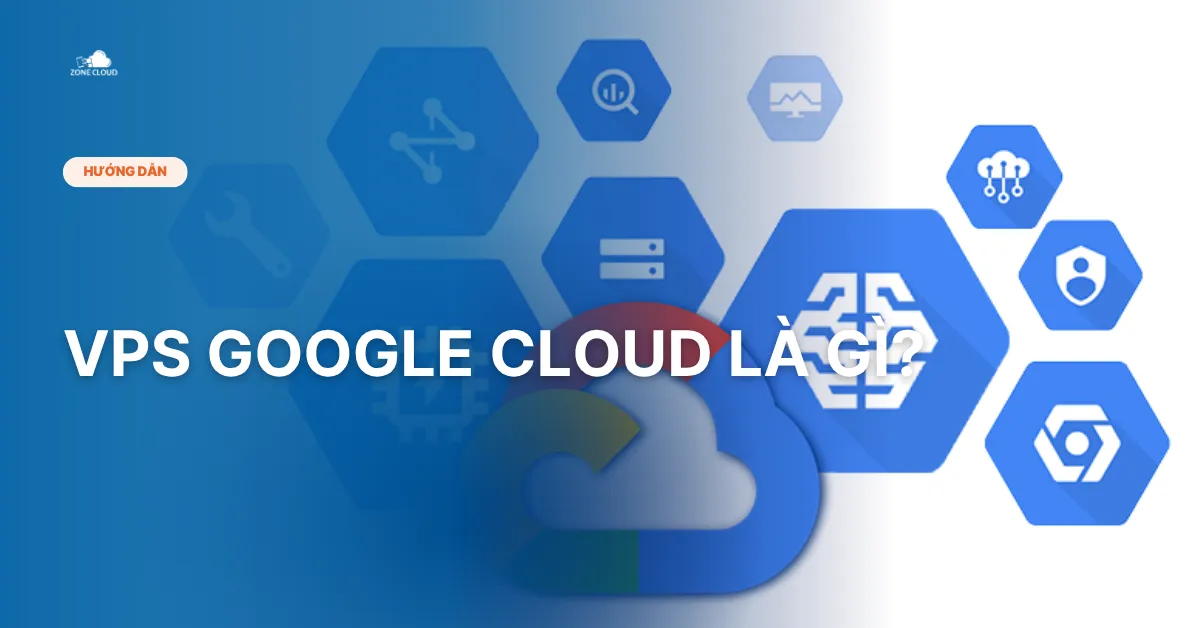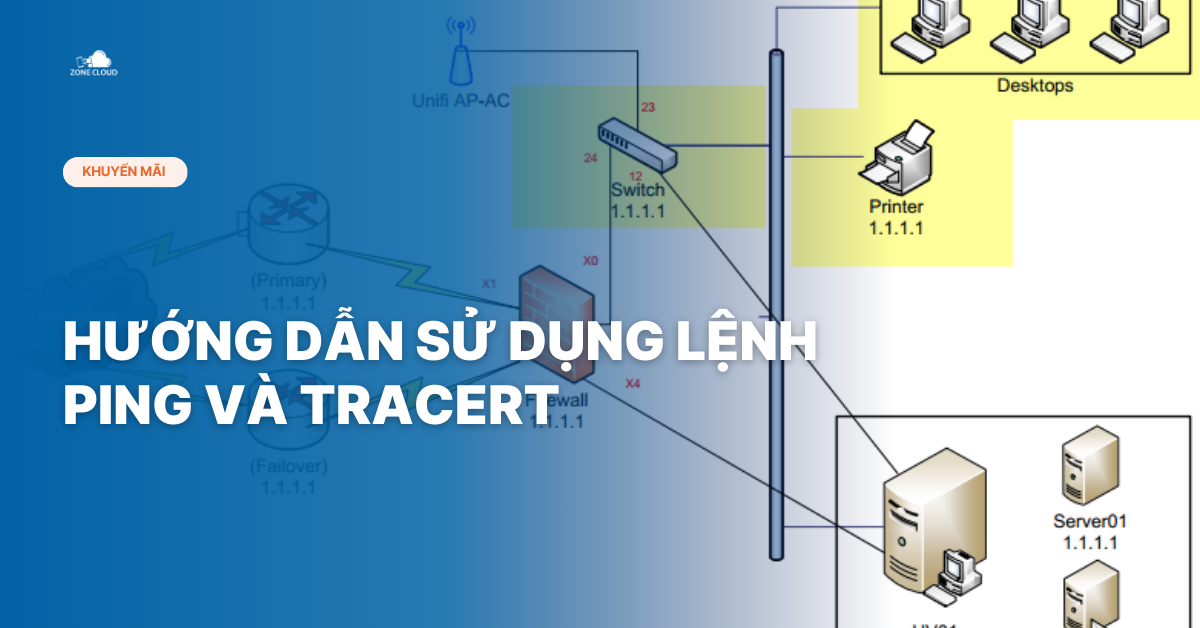Không phải lúc nào việc cập nhật tự động cũng là lựa chọn tốt nhất, đặc biệt là khi những bản cập nhật này có thể làm gián đoạn công việc, gây ra sự cố không mong muốn hoặc thậm chí làm hỏng các ứng dụng quan trọng.
Trong bài viết này, ZoneCloud sẽ hướng dẫn bạn cách tắt cập nhật tự động trên Windows để bạn có thể quản lý hệ thống của mình một cách chủ động hơn.
Mục lục
ToggleTắt cập nhật tự động qua Settings:
Bước 1: Mở Settings
Nhấn tổ hợp phím Win + I để mở Settings.
Bước 2: Điều hướng đến Update & Security
Trong cửa sổ Settings, chọn Update & Security.
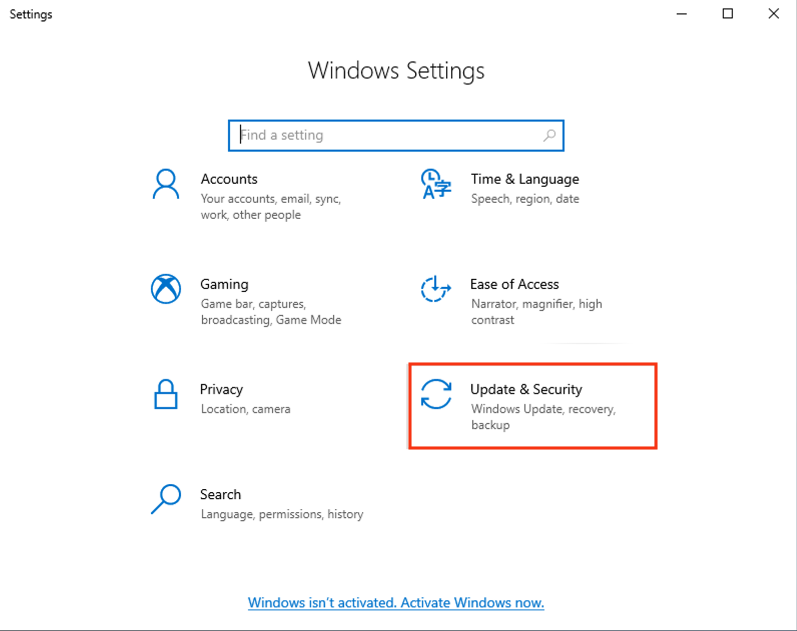
Bước 3: Tạm dừng cập nhật
- Chọn Windows Update từ thanh bên trái.
- Tìm mục Pause updates for 7 days để tạm dừng cập nhật trong thời gian ngắn.
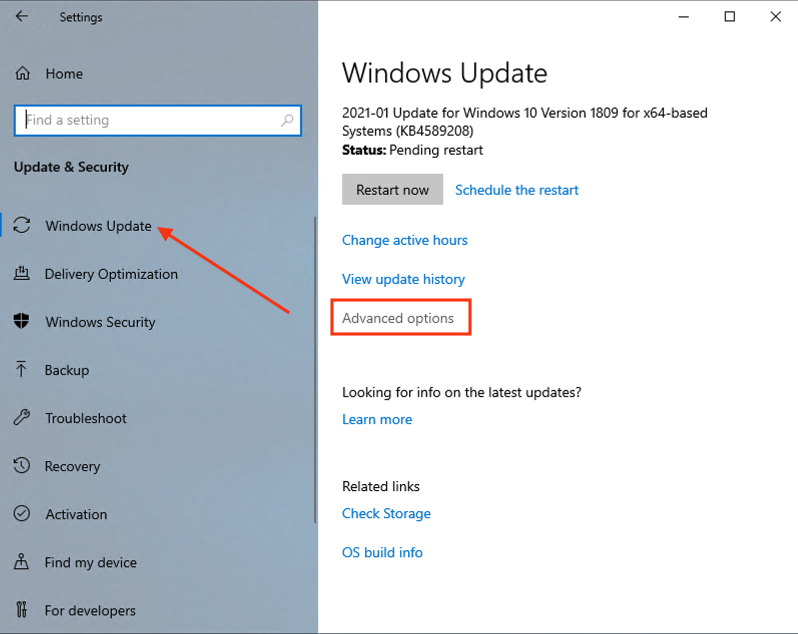
Nếu bạn cần tạm dừng lâu hơn, nhấp vào Advanced options và chọn thời gian dài hơn trong phần Pause updates.
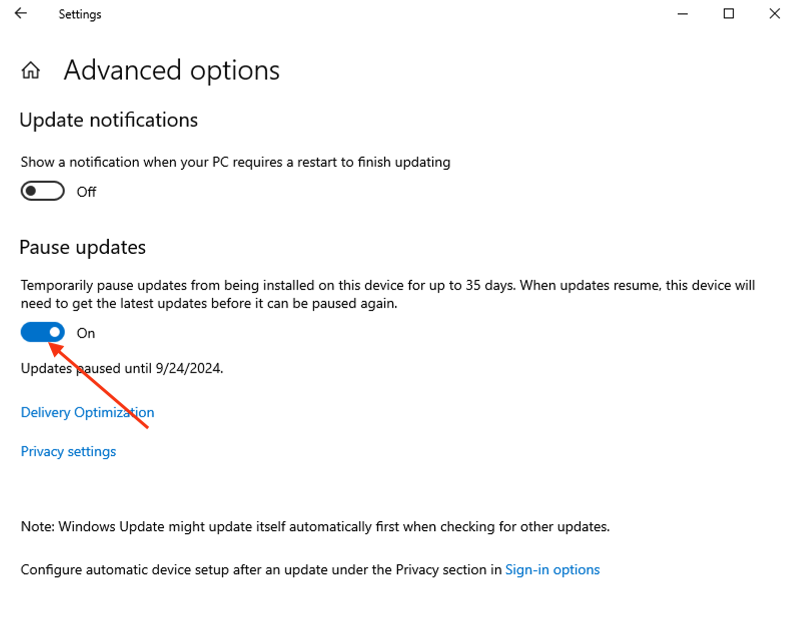
Tắt cập nhật tự động qua Group Policy Editor (chỉ dành cho Windows Pro, Enterprise, và Education)
Bước 1: Mở Group Policy Editor
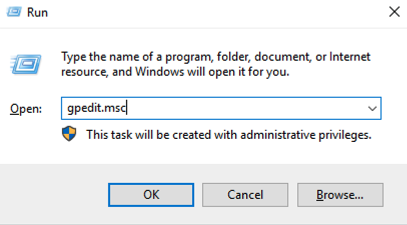
Bước 2: Điều hướng đến Windows Update
- Trong cửa sổ Group Policy Editor, điều hướng đến:
- Computer Configuration > Administrative Templates > Windows Components > Windows Update
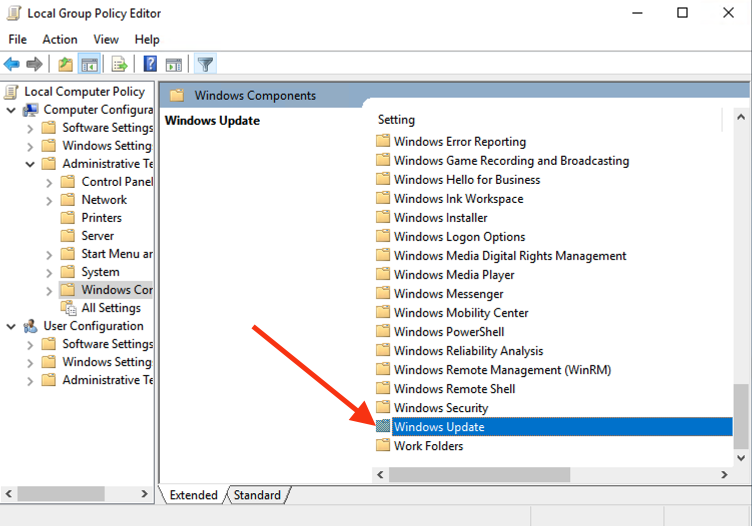
Bước 3: Cấu hình chính sách tắt cập nhật tự động
Tìm và nhấp đúp vào Configure Automatic Updates.
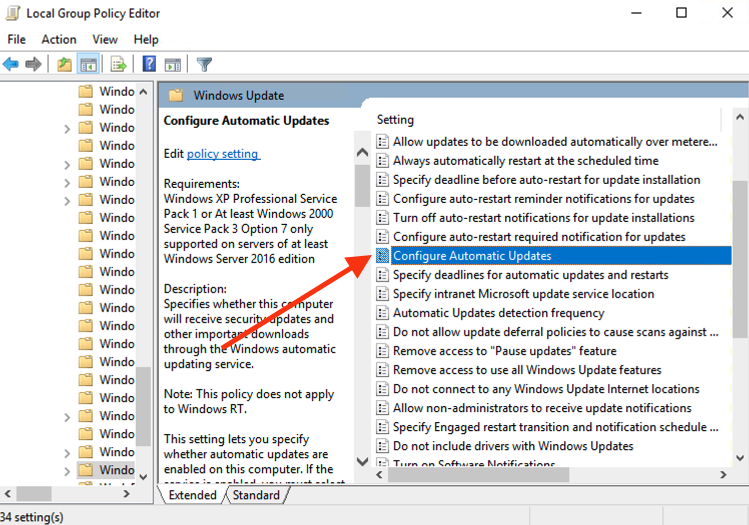
Chọn Disabled và nhấn Apply, sau đó OK để lưu thay đổi.
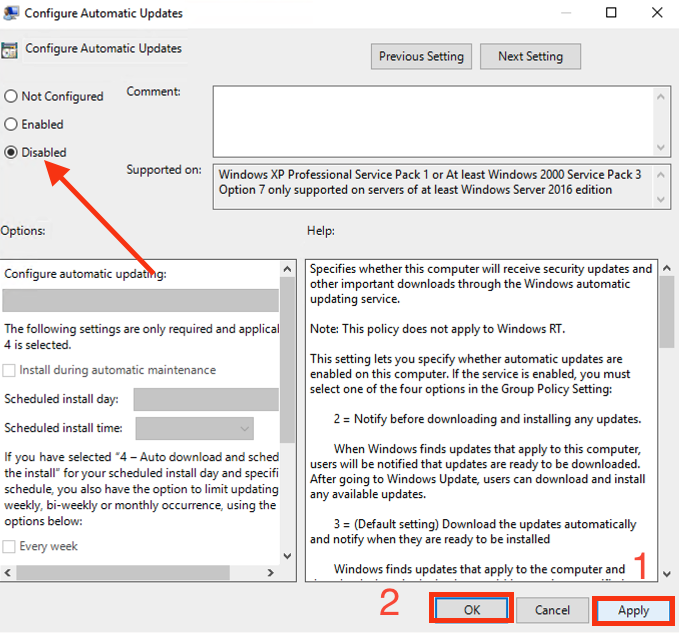
Tắt dịch vụ Windows Update qua Services
Bước 1: Mở Services
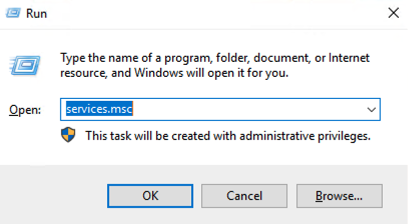
Bước 2: Tìm dịch vụ Windows Update
Trong danh sách dịch vụ, tìm Windows Update.
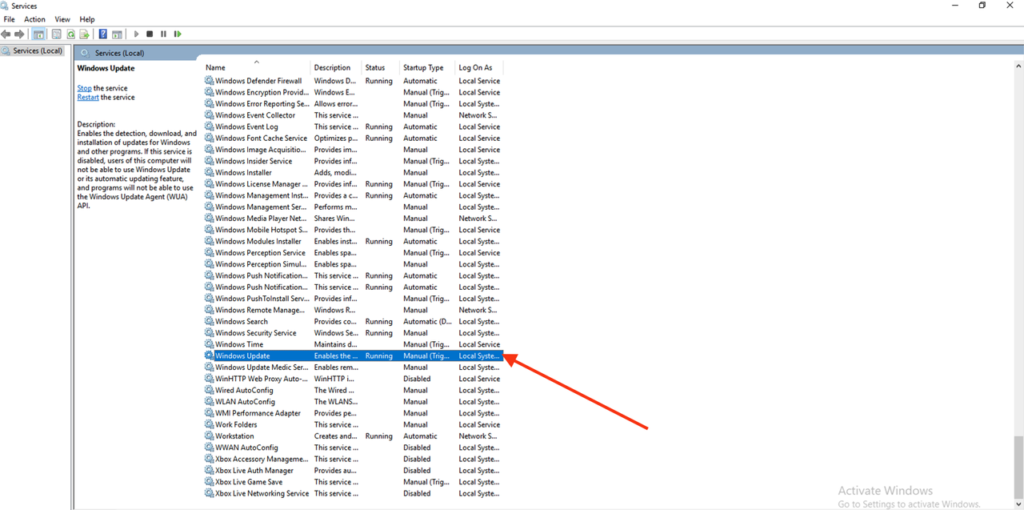
Bước 3: Tắt dịch vụ Windows Update
- Nhấp chuột phải vào Windows Update, chọn Properties.
- Trong phần Startup type, chọn Disabled.
- Nhấn Apply và OK để lưu thay đổi.
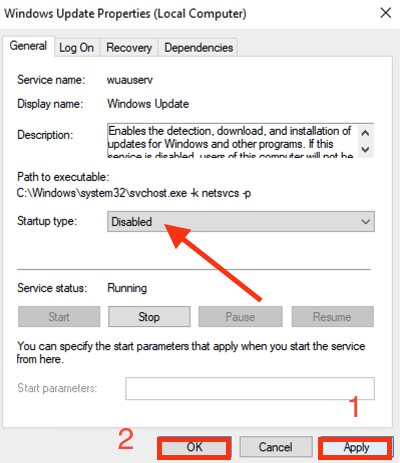
Việc tắt cập nhật tự động trên Windows giúp bạn kiểm soát tốt hơn thời gian và cách thức hệ thống của mình được cập nhật, tránh những rủi ro không đáng có. Mọi thắc mắc về dịch vụ tại ZoneCloud, xin vui lòng liên hệ qua các kênh Facebook, Zalo OA và Hotline 070 88 44444 để được hỗ trợ giải đáp nhanh chóng.